HOME > iPhone > iPhoneの使い方 >
本ページ内には広告が含まれます
ここではiPhoneを低電力モードに設定する方法を紹介しています。

![]() iPhoneでは、"低電力モード"をオンにすることでバッテリー消費を抑えることができます。iPhoneを低電力モードにすることで、一部機能などを制限してバッテリーを長持ちさせることができます。
iPhoneでは、"低電力モード"をオンにすることでバッテリー消費を抑えることができます。iPhoneを低電力モードにすることで、一部機能などを制限してバッテリーを長持ちさせることができます。
なお、低電力モードをオンにしている際にiPhoneを充電してバッテリー残量が80%以上になると、低電力モードは自動的にオフになります。
目次:
![]() iPhoneを低電力モードに設定する際の注意点
iPhoneを低電力モードに設定する際の注意点
![]() iPhoneを低電力モードに設定する
iPhoneを低電力モードに設定する
![]() 残バッテリーが20%以下になると低電力モードへの移行通知が表示される
残バッテリーが20%以下になると低電力モードへの移行通知が表示される
![]() iPhoneが低電力モードの場合、一部機能が制限される
iPhoneが低電力モードの場合、一部機能が制限される
iPhoneで低電力モードがオンの場合は、電力消費を抑えてバッテリーを節約することができますが、一部機能が制限されます。
・ iPhone 12/13で5Gが無効(ビデオストリーミングや大容量ダウンロードを除く)
・ 画面の自動ロックが30秒に固定
・ ディスプレイの明るさが制限
・ ProMotion ディスプレイ搭載の場合は最大60Hzに制限
・ メールの自動取得回数の低減
・ アプリのバックグラウンド更新・自動ダウンロードの停止
・ 一部のビジュアルエフェクトの低減
・ iCloud写真が一時的に停止
![]() 低電力モードのオン/オフの見分け方
低電力モードのオン/オフの見分け方
iPhoneのステータス画面上に表示される残バッテリーは20%以下になると「赤色」になりますが、低電力モードがオンの場合は常に「黄色」で表示されます。

iPhoneで「設定」アプリを起動し、一覧から「バッテリー」を選択して「低電力モード」を"オン"にします。
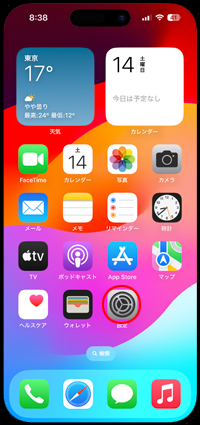
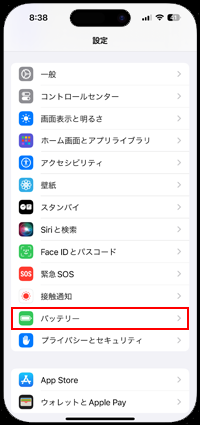
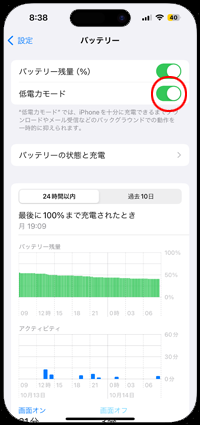
![]() コントロールセンターから低電力モードをオンにする
コントロールセンターから低電力モードをオンにする
iPhoneのコントロールセンターに「低電力モード」を追加することが可能です。コントロールセンターの設定画面から「低電力モード」をコントロールセンターに追加することで、コントロールセンターから「低電力モード」のオン/オフが可能です。
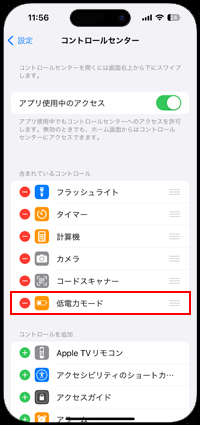
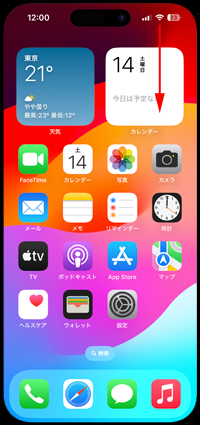
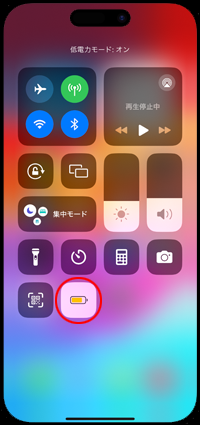
iPhoneのバッテリー残量が20%以下になった場合、画面上に低電力モードへの移行を促す通知画面が表示されます。画面上の「低電力モード」をタップすることで、低電力モードをオンにすることができます。
* Dynamic Island(ダイナミックアイランド)搭載のiPhoneの場合は、Dynamic Island上にバッテリー残量が20%以下となったことが通知されるのみで、通知画面から低電力モードをオンにすることはできません。

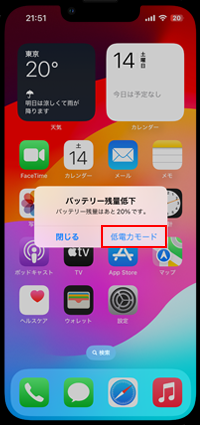
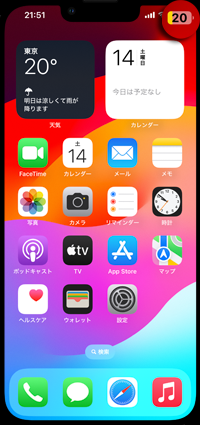
【Amazon】人気のiPhoneランキング
更新日時:2024/4/2 18:00
【Kindle 春のマンガフェス】集英社のマンガ2万冊以上が50%ポイント還元
更新日時:2024/4/2 18:00